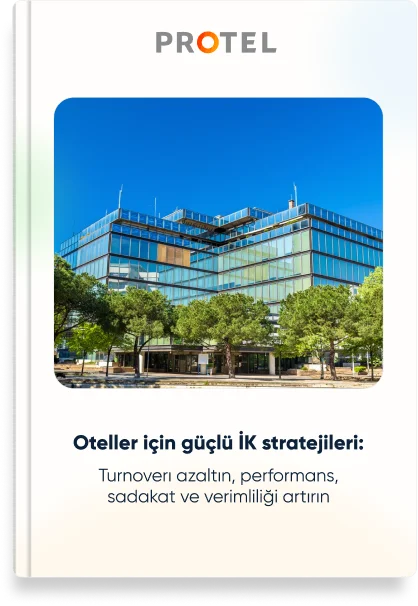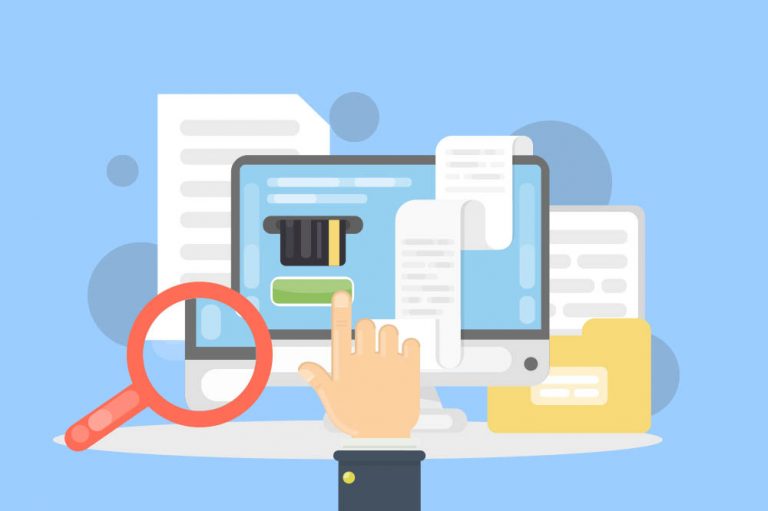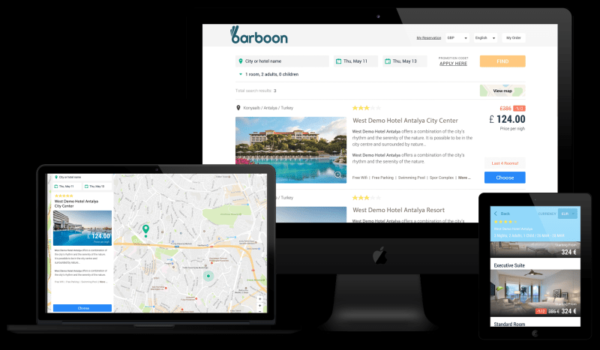
İçindekiler
- Ana Fiyat Koduna Bağlı Fiyat Kodları Nasıl Oluşturulur? (Rateler Arası Linkleme)
- Oluşturmuş Olduğum Fiyat Kodu (Rate Code), Sisteme Tanımlanmış Olmasına Rağmen Neden Satışa Çıkmıyor?
- Oluşturduğum Fiyat Kodunu Belirli Tarihlerde Satışa Kapatmak Istiyorum. Bunu Nasıl Yapabilirim?
- Rezervasyonların Bildirileceği e-Posta Adresini Nasıl Değiştirebilirim?
- Barboon Extranet Hesabıma Yeni Bir Kullanıcı Nasıl Kaydederim?
- Nasıl Promosyon Oluşturabilirim?
- Farklı Döviz Cinslerine Farklı Fiyatlandırma Kuralları Nasıl Oluşturabilirim? (IP Bazlı Pazar Fiyatları)
- Ayarladığım Fiyat Kuralına (Rate Type) Belirli Kısıtlama Kurallarını Nasıl Uygulayabilirim?
- Odalarda Konaklayacak Kişi Sayısını Nasıl Ayarlayabilirim?
Barboon internet rezervasyon motoru, her boyut ve türdeki otel işletmesinin internet sitesine yerleştirilebilen ve işletmecilerin otellerine doğrudan rezervasyon almasını sağlayan, kullanımı kolay bir internet rezervasyon motorudur. Bu yazımızda, gün geçtikçe daha fazla otel tarafından kullanılmaya başlanan Barboon hakkında bizlere iletilen sıkça sorulan soruları ve cevaplarını sizler için derledik.
Ana Fiyat Koduna Bağlı Fiyat Kodları Nasıl Oluşturulur? (Rateler Arası Linkleme)
Barboon üzerinde tanımlamış olduğunuz ana fiyatlara, belirli satış ve konaklama periyodu için bağlı bir fiyat kodu tanımlamak isterseniz;
- Ana menüde yer alan Definition sekmesinden Rate Type sayfasına gidin.
- Açılan sayfada mevcut bütün konaklama tarifeleri listelenmiş olacaktır. Sayfanın sağ üst köşesinde yer alan Add butonu ile yeni bir fiyat kodu oluşturmaya başlayabilirsiniz.
- Yeni fiyat koduoluşturmaya başladığınız bu sayfada, Fiyat kodu (Code) ve fiyat adı (Name) bölümlerinin hemen altında yer alan Connected to another rate type kutucuğunu işaretleyin.
Bu işlemin altından alt kısımda beliren Parent Rate Type alanından, yeni fiyat kodunun bağlı olacağı ana fiyatı seçebilirsiniz.
Bağlı fiyat tanımlama konusunda bilmeniz gerekenler:
- Yeni bir bağlı fiyat oluşturma aşamasında, kur (currency), çocuk yaş aralıkları (Child Age Ranges) bilgilerini değiştiremezsiniz. Bu bilgiler, bağlamakta olduğunuz ana fiyat koduyla aynı olmak zorundadır.
- Belirli bir satış ve konaklama dönemi için ana kurala ek olarak istisnai kurallar da tanımlayabilirsiniz. Bu kural çerçevesinde tanımladığınız linkli fiyatlarınız, ana fiyat kuralınızı belirlediğiniz konaklama dönemleri için ihlal eder. Konaklama dönemi sonlandıktan sonra ana fiyat kuralınız geçerliliğini korumaya devam edecektir.
Oluşturmuş Olduğum Fiyat Kodu (Rate Code), Sisteme Tanımlanmış Olmasına Rağmen Neden Satışa Çıkmıyor?
Barboon sistemi üzerinden yeni bir fiyat kodu oluşturmuş olsanız dahi, fiyat kodunu sistemde aktif etmeniz gerekmektedir. Fiyat kodunu aktif etmek için;
- Ana menüde yer alan Definition sekmesinden Rate Type sayfasına gidin.
Açılan sayfada mevcut fiyat kodlarınızı listelenmiş bir şekilde görebilirsiniz. Tablonun başında yer alan Status sütunu, fiyat kodlarınızın aktifliği konusunda sizlere bilgi verecektir. Kırmızı kutucuğa sahip fiyat kodları pasif iken, turuncu kutucuğa sahip kodlar taslak ve yeşil kutucuğa sahip fiyatlar da aktif durumdadır. Sisteme yeni tanımladığınız fiyat kodları taslak olarak listeye eklenmektedir. Taslak olan fiyatı aktif hale getirmek için;
- İlgili fiyat kuralının satırında, tablonun en sağında yer yalan büyüteç işaretine tıklayın.
- Açılan sayfanın sol alt kısmında yer alan Activate tuşuna basarak fiyat kodunu aktif hâle getirin.
- Son aşamada ekranın ortasında beliren onaylama kutucuğunda Yes seçeneğini seçerek işlemi tamamlayın.
Oluşturduğum Fiyat Kodunu Belirli Tarihlerde Satışa Kapatmak Istiyorum. Bunu Nasıl Yapabilirim?
Barboon sisteminde oluşturduğunuz fiyat kodlarını belirli tarihlerde satışa kapatmak için;
- Ana menüde yer alan Inventory sekmesinden Restrictions Update sayfasına gidin.
- Bu sayfada, satışa kapatmak istediğiniz fiyat kodunu (Select rate type), ve kısıtlamanın kapsayacağı tarih aralığını (Update Period), günleri (Select days), ve oda tiplerini (Select room type) seçin.
- Son aşamada, ekranın alt kısmında yer alan menüden Close Out alanını Yes olarak işaretleyin.
Rezervasyonların Bildirileceği e-Posta Adresini Nasıl Değiştirebilirim?
Barboon üzerinden gelen rezervasyonlara dair bilgilendirme e-postaları aldığınız e-posta adresinizi değiştirmek için;
- Ana menüde yer alan Settings sekmesine tıklayın.
- Açılan sayfada sağ üst köşede yer alan Edit tuşuna basın.
- Sayfanın alt kısmında yer alan Notification Settings bölümüne gelin.
- Bu alanda, bildirim aldığınız e-posta adresinizi değiştirebilirsiniz. Ayrıca, birden fazla e-posta adresine bilgilendirme almak isterseniz, alt satırlara yeni e-posta adresleri ekleyebilirsiniz.
Barboon Extranet Hesabıma Yeni Bir Kullanıcı Nasıl Kaydederim?
Barboon extranetinize yeni bir kullanıcı kaydetmek için;
- Ana menüde yer alan Users sekmesine tıklayın.
- Açılan sayfada sağ üst köşede yer alan +New User butonuna tıklayın.
- New User sayfasında, Barboon extranetinize giriş yapacak kişinin iletişim bilgilerini, extranet yönetim yetkilerini (User Type) ve zincir otel işletmelerinde kullanıcının erişim sağlayabileceği otelleri seçebilirsiniz.
- Son aşamada Save tuşuna basarak kayıt işlemini tamamlayabilir ve yeni kullanıcıyı e-postayla bilgilendirebilirsiniz.
- Kullanıcılar, Barboon için şifrelerini kendileri oluştururlar.
Nasıl Promosyon Oluşturabilirim?
Barboon extraneti üzerinden promosyon oluşturmak için;
- Ana menüde yer alan Definitions sekmesinden Promotions sayfasına gidin.
- Açılan sayfada, mevcut promosyonlarınızın listelendiği bir tablo karşınıza çıkacaktır. Daha önce hiç promosyon kurgulamadıysanız, bu alan boş gözükecektir.
- Yeni bir promosyon oluşturmak için sayfanın sağ üst köşesinde yer alan +Add butonuna basın. Açılan sayfada yeni promosyon kurgusunu adım adım yapmanızı sağlayacak bir menüyle karşılacaksınız.
İlk aşamada promosyon taslağını seçtikten sonra ilerleyen adımlarda, promosyonun geçerli olacağı fiyat kodlarını ve bunlara bağlı oda tiplerini, satış ve konaklama dönemlerini, promosyon kodunu ve konaklamaya dair birkaç kuralı belirleyebilirsiniz. Üçüncü adımda, promosyonunuzun özet bilgilerini görüntüleyebilir ve Save tuşuna basarak promosyonunuzu kaydedebilirsiniz.
Kayıtlı promosyonlarınızın tablo içinde listelendiği Definitions/Promotions sayfasında tablonun en sağında bulunan büyüteç simgesine tıklayarak, promosyonunuzu düzenleyebilir veya silebilirsiniz.
Farklı Döviz Cinslerine Farklı Fiyatlandırma Kuralları Nasıl Oluşturabilirim? (IP Bazlı Pazar Fiyatları)
Bu sorunun video anlatımı için: Barboon Eğitim Videosunu izleyebilirsiniz.
Müşteri kitleniz çok uluslu bir yapıya sahipse, Barboon üzerinden aynı konaklama ünitesi ve periyodu için farklı fiyatlandırma uygulayabilirsiniz. Bunun için öncelikle satış yapacağınız ülkeyi ve bu ülkeye ait para birimini Barboon extranetine tanıtmanız gerekir. Bunun için;
- Ana menüde yer alan Settings sekmesine tıklayın.
- Açılan alt menüde Marketing Settings sekmesine tıklayın.
- Marketing Settings sayfasının sağ üst köşesinde yer alan Edit tuşuna basın.
- Açılan sayfadan satış yapacağınız ülkeyi veya ülkeleri seçin ve Apply tuşuna basın. Ülke seçiminin ardından sayfanın orta kısmındaki New Countries bölümünden eklemekte olduğunuz pazar için kullanacağınız para birimini seçin. Sayfanın sol alt kısmında yer alan Save tuşuna basarak hedef pazarınızı ve pazara ait para birimini sisteme kaydetme işlemini tamamlayın.
Hedef pazarınızı sisteme kaydetmenizin ardından, kaydetmiş olduğunuz pazar için bir fiyat kuralı tanımlamanız gerekmektedir. Bunun için;
- Ana menüde yer alan Definitions sekmesinden Rate Type sayfasına gidin.
- Açılan sayfada Add tuşuna basaraak yeni bir fiyat kuralı oluşturmaya başlayın.
- 4 adımdan oluşan fiyat kuralı oluşturma sayfasında Code ve Name alanlarını, hedef pazarınızı anımsatıcı bir şekilde belirleyin (Ör: İngiltere için UK). Fiyatın geçerli olacağı pansiyon tipi (Board Type) ve döviz cinsini (Currency) seçin.
İkinci adımda fiyatın sahip olacağı iptal politikalarını (Policies) ve çocuk yaş aralıklarına bağlı fiyat kurallarını (Child Age Ranges) belirleyebilirsiniz.
Üçüncü adımda, fiyat kuralının geçerli olacağı oda tiplerini (Room Types) ve satış kanallarını (Sales Channels) belirleyebilirsiniz.
Dördüncü adımda, yeni fiyat kuralınıza ait özet bilgileri görüntüleyebilirsiniz. Girdiğiniz bilgilerde bir yanlışlık yoksa, sayfanın sağ alt köşesinde yer alan Save tuşuna basarak fiyat kuralınızı taslak olarak kaydedebilirsiniz.
Aynı konaklama ünitesi için farklı hedef pazarlara farklı fiyat tanımlama işleminin son aşamasında, hedef pazar için oluşturduğunuz fiyatlandırma kodunu, hedef pazarınızla ilişkilendirmeniz gerekmektedir. Bu işlemi yapmak için;
- Ana menüde yer alan Inventory sekmesinden Rate Update sayfasına gidin.
- Bu sayfada, bir önceki işlemde oluşturmuş olduğunuz hedef pazara yönelik fiyat kodunu (Select rate type) ve kuralın geçerli olacağı oda tiplerini (Select room type) işaretleyin.
- Bu iki seçimin ardından, Rate Update sayfasının alt kısmında yetişkin ve çocuk sayılarına bağlı olarak değişiklik gösterecek ücretleri belirleyebilirsiniz.
- Son aşamada sayfanın sol altında yer alan Update tuşuna basarak farklı döviz cinslerine farklı fiyatlandırma işlemini tamamlayabilirsiniz.
Bu sorunun video anlatımı için: Barboon tanıtım videosunu izleyebilirsiniz.
Ayarladığım Fiyat Kuralına (Rate Type) Belirli Kısıtlama Kurallarını Nasıl Uygulayabilirim?
Barboon üzerinde oluşturmuş olduğunuz bir fiyat koduna (rate type), belirli bir tarih aralığı ve konaklama ünitesi için; minimum/maksimum konaklama süresi, minimum/maksimum kaç gün önce rezervasyon yapıldığı gibi şartlara göre dilediğiniz gibi kısıtlama uygulayabilirsiniz. Bunun için;
- Ana menüde yer alan Inventory sekmesinden Restrictions Update sayfasına gidin.
- Bu sayfada yer alan; Update Period alanından kısıtlamanın geçerli olacağı tarih aralığını, Select days kısmından kısıtlamanın geçerli olacağı günleri, Select Rate Type kısmından kısıtlama uygulayacağınız fiyat kodunu, Select room type kısmından kısıtlamanın geçerli olacağı oda tipini belirleyebilirsiniz.
- Sayfanın alt kısmında yer alan; Min/Max Stay alanından kısıtlamanın uygulanacağı minimum ve maksimum konaklama süresini, Min/Max Advance alanından rezervasyon işleminin konaklamadan kaç gün önce gerçekleştiğine bağlı olarak uygulanacak kısıtlamaları ayarlabilirsiniz.
- Son aşamada sayfanın sol alt kısmında yer alan Update tuşuna basarak fiyat koduna kısıtlama işlemini tamamlayabilirsiniz.
Odalarda Konaklayacak Kişi Sayısını Nasıl Ayarlayabilirim?
Odalarınızda konaklayacak kişi sayısını değiştirmek için;
- Ana menüde yer alan Definitions sekmesinden Room Type sayfasına gidin.
- Açılan sayfada kutucuklar hâlinde görünen oda tiplerinizden, konaklayacak kişi sayısını değiştirmek istediğiniz oda tipinizi bulun ve ilgili kutucuğun sol alt kısmında yer alan Details tuşuna basın.
- Oda ayrıntılarının görüntülendiği ve odaya dair bütün düzenlemelerin yapılabildiği Details sayfasında, konaklayacak kişi sayısını değiştirmek için, sayfanın sol alt kısmında yer alan Edit tuşuna basın.
- Oda ayrıntılarının düzenlendiği sayfada, orta kısımda yer alan Occupancies kutucuğu içindeki Min/Max Adult, Min/Max Child değerlerini değiştirerek, odada konaklayacak kişi sayısını düzenleyebilirsiniz. Son aşamada sayfanın sol alt köşesinde yer alan Save butonuna basarak işleminizi kaydedin.